Teisaldage esitusloendeid oma iPhone'ist arvuti iTunes'i
Miscellanea / / February 11, 2022

Seda võib olla raske uskuda, kuid esitusloendid eksisteerisid ammu enne tänapäevaseid muusikamängijaid. Tegelikult on kasutatud iga üksikut salvestatavat kandjat, alates kassettidest kuni vinüülplaatideni
luua esitusloendeid
.
Muidugi arvutitega ja nutitelefonid, esitusloendid on muutunud mitte ainult oluliseks, vaid ka hädavajalikuks, eriti nende seas, kellel on tohutud muusikaraamatukogud.
Kui veedate oma iPhone'iga palju aega, võite juba teada, et saate luua esitusloendeid otse oma seadmes. Kuid iPhone ei piirdu ainult sellega. Tegelikult, kui teie esitusloendid on teie iOS-i seadmes loodud, saate need sujuvalt üle kanda ka oma Maci või Windowsi arvuti iTunesi.
Varem, kui tahtsite esitusloendeid oma iPhone'is alati kaasas hoida, pidite need arvutis looma ning seejärel ühendama ja sünkroonima iOS-i seadme, et need üle saata. Veelgi hullem oli see, et iOS-i varasemates versioonides ei saanud te isegi esitusloendeid luua.
Nüüd, kui teate, et saate tegelikult luua esitusloendeid oma iPhone'is või muus iOS-i seadmes ja teisaldada need oma Maci või Windowsi arvutisse iTunes'i, vaatame, kuidas seda teha.
Esitusloendi loomine iOS-i seadmes
Samm 1: Esitusloendi loomiseks oma iPhone'is või muus iOS-i seadmes avage Muusika rakendust ja seejärel puudutage Esitusloendid ekraani vasakus alanurgas. Kui olete seal, puudutage nuppu Lisa esitusloend… ekraani ülaosas. Siin palutakse teil uuele esitusloendile nimi anda. Sisestage nimi ja seejärel puudutage Salvesta.
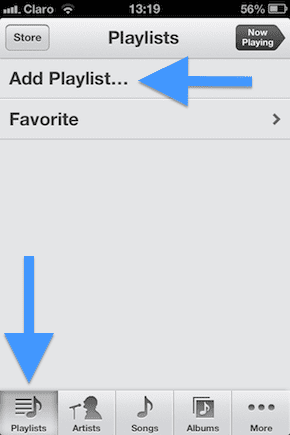
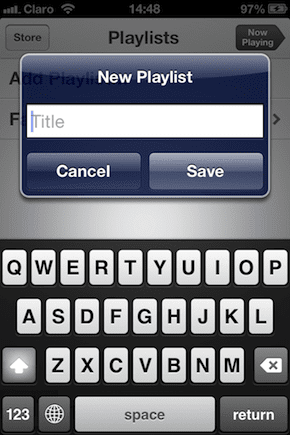
Kui olete oma uue esitusloendi nime salvestanud, kuvatakse teile ekraan, kus saate seda teha vali laule esitusloendisse lisamiseks kogu oma muusikakogu hulgast.
2. samm: Iga laulu paremal küljel on sinine plussmärk. Puudutage iga laulu kõrval olevat märki, et lisada see oma uude esitusloendisse. Kui olete laulude valimise lõpetanud, puudutage nuppu Valmis esitusloendi loomise lõpetamiseks ekraani paremas ülanurgas.
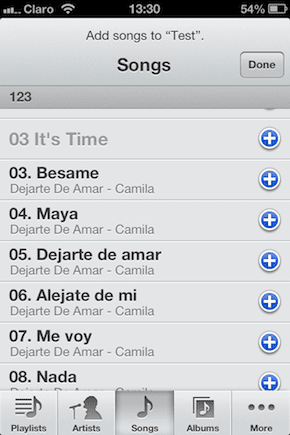
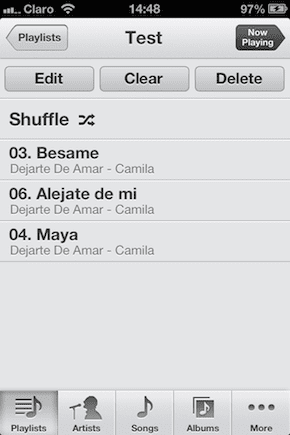
Esitusloendi teisaldamine iPhone'ist iTunes'i
Äsja loodud esitusloendi teisaldamiseks oma Macis või PC-arvutis iTunes'i peate ühendama oma iPhone'i iTunesiga. Kui ühendasite esimest korda oma iPhone'i või muu iOS-i seadme Maci või PC-ga, siis ka seadistage iTunes'i sünkroonimine kaabli või WiFi kaudu. Mõlemal juhul kehtivad järgmised sammud.
3. samm: Ühendage oma iPhone Maci või arvutiga kas kaabli või juhtmevabalt ja klõpsake seda vasakpoolsel paanil olevas menüüs.
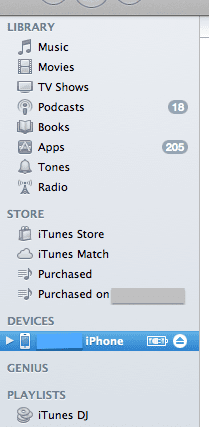
4. samm: Kontrollige iTunesi akna ülaosas olevatelt vahekaartidelt Sünkrooni muusika valikut ja kontrollige ka Valitud esitusloendid, esitajad, albumid ja žanrid. Seejärel valige allolevast loendist äsja loodud esitusloend. Sünkroonimise alustamiseks klõpsake nuppu Rakenda nuppu.
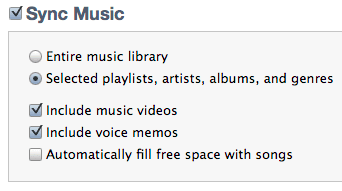
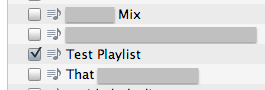
5. samm: Seejärel algab sünkroonimine ja pärast selle lõppemist näete, et äsja oma iPhone'is loodud esitusloend on nüüd ka iTunes'is Esitusloendid vasakul paanil iTunes aken.
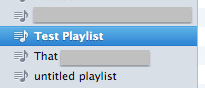
Palun. Nüüd on teil kõik need väärtuslikud esitusloendid, mille olete äsja oma iPhone'is, iPadis või iPod Touchis loonud, Macis või PC-arvutis teie jaoks valmis, kui neid vajate.
Viimati uuendatud 03. veebruaril 2022
Ülaltoodud artikkel võib sisaldada sidusettevõtete linke, mis aitavad toetada Guiding Techi. See aga ei mõjuta meie toimetuslikku terviklikkust. Sisu jääb erapooletuks ja autentseks.



